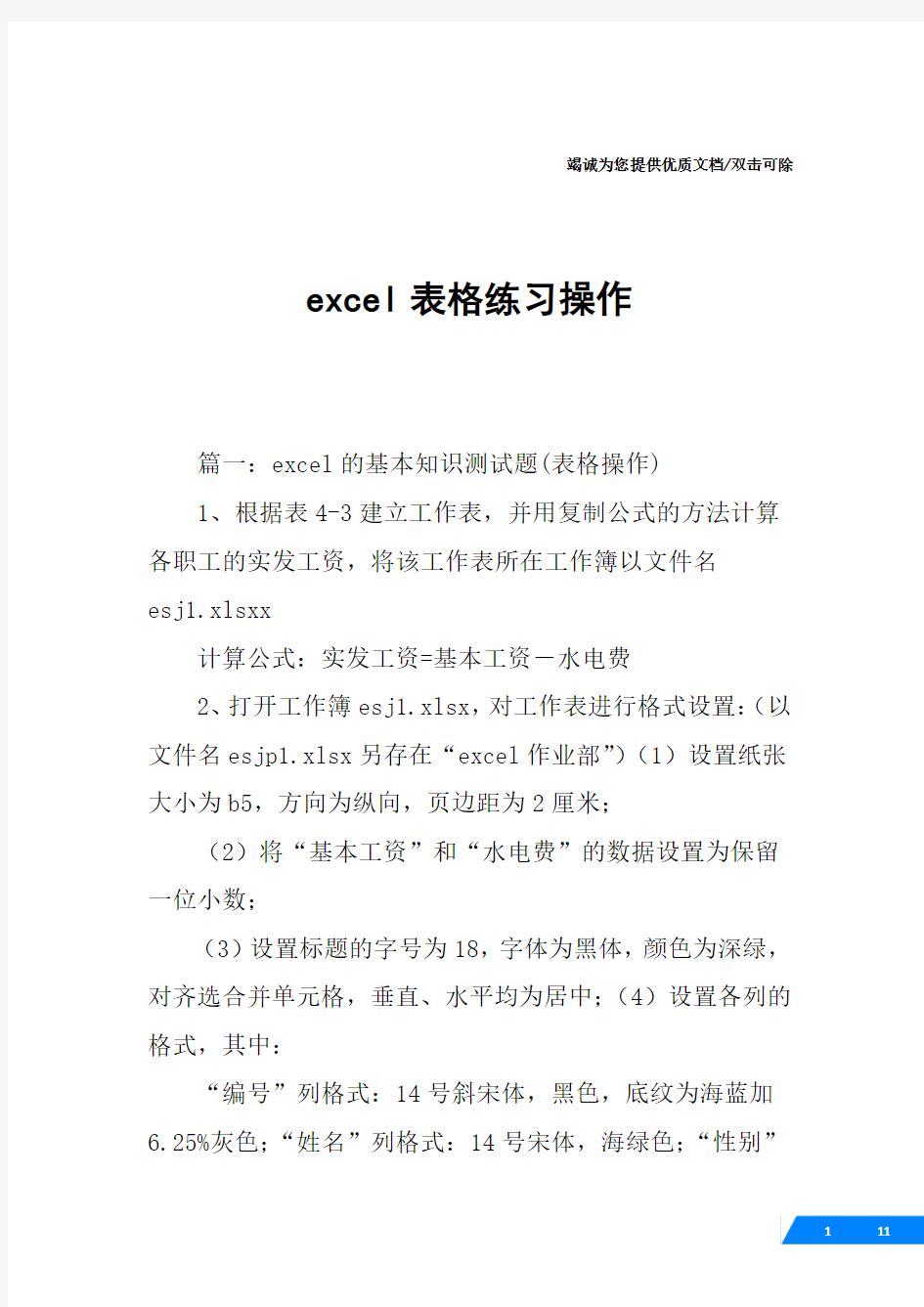
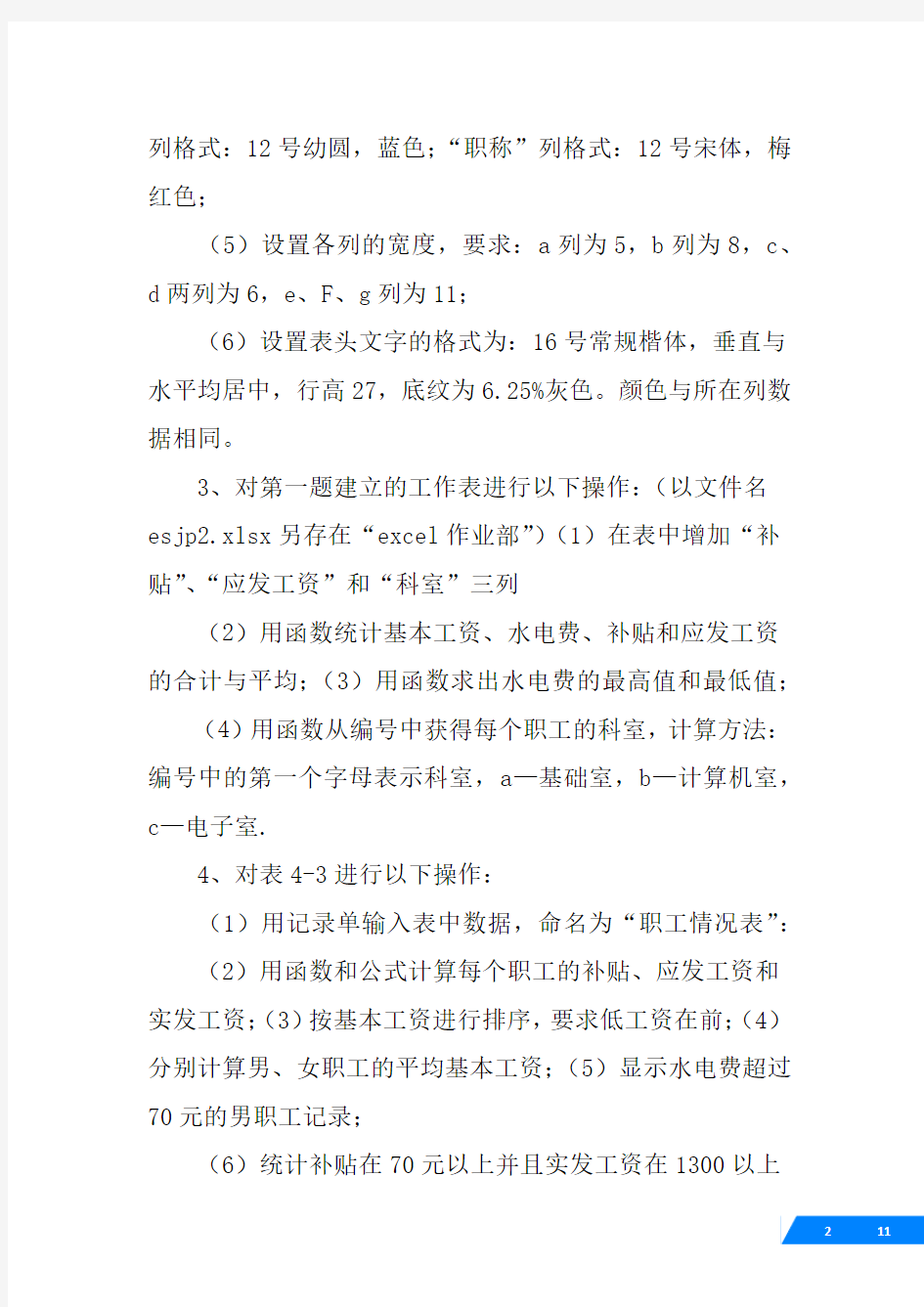
竭诚为您提供优质文档/双击可除excel表格练习操作
篇一:excel的基本知识测试题(表格操作)
1、根据表4-3建立工作表,并用复制公式的方法计算各职工的实发工资,将该工作表所在工作簿以文件名
esj1.xlsxx
计算公式:实发工资=基本工资-水电费
2、打开工作簿esj1.xlsx,对工作表进行格式设置:(以文件名esjp1.xlsx另存在“excel作业部”)(1)设置纸张大小为b5,方向为纵向,页边距为2厘米;
(2)将“基本工资”和“水电费”的数据设置为保留一位小数;
(3)设置标题的字号为18,字体为黑体,颜色为深绿,对齐选合并单元格,垂直、水平均为居中;(4)设置各列的格式,其中:
“编号”列格式:14号斜宋体,黑色,底纹为海蓝加6.25%灰色;“姓名”列格式:14号宋体,海绿色;“性别”列格式:12号幼圆,蓝色;“职称”列格式:12号宋体,梅红色;
(5)设置各列的宽度,要求:a列为5,b列为8,c、d两列为6,e、F、g列为11;
(6)设置表头文字的格式为:16号常规楷体,垂直与水平均居中,行高27,底纹为6.25%灰色。颜色与所在列数据相同。
3、对第一题建立的工作表进行以下操作:(以文件名esjp2.xlsx另存在“excel作业部”)(1)在表中增加“补贴”、“应发工资”和“科室”三列
(2)用函数统计基本工资、水电费、补贴和应发工资的合计与平均;(3)用函数求出水电费的最高值和最低值;
(4)用函数从编号中获得每个职工的科室,计算方法:编号中的第一个字母表示科室,a—基础室,b—计算机室,c—电子室.
4、对表4-3进行以下操作:
(1)用记录单输入表中数据,命名为“职工情况表”:(2)用函数和公式计算每个职工的补贴、应发工资和实发工资;(3)按基本工资进行排序,要求低工资在前;(4)分别计算男、女职工的平均基本工资;(5)显示水电费超过70元的男职工记录;
(6)统计补贴在70元以上并且实发工资在1300以上职工的人数;
(7)用分类汇总统计各种职称的平均水电费、平均应
发工资、平均实发工资;(8)用数据透视表统计各种职称的男女人数。
5、用表4-4数据建立工作表,将工作表所在工作簿以
文件名esj2.xlsx保存。
(1)在当前工作表中建立数据点折线图,横坐标为月份,纵坐标为产量;(2)将图形移到表格的下方;
(3)分别设置图例格式、折线图的标题、坐标格式;
清除图中的网格线、背景颜色和边框;
(4)设置产量曲线的线型和颜色,其中一车间曲线用
蓝色,数据标记用方块,前景用白色,背景用蓝色,大小为
4
磅;二车间的曲线用绿色,数据标记用三角形,前景用白色,背景用绿色,大小为4磅;
6、设工作表中数据如图4-62所示,对工作表作如下操作:(以esj3.xlsx文件名保存在“excel作业部”)(1)分别在单元格h2和i2中填写计算总分和平均分
的公式,用公式复制的方法分要求出各学生的总分和平均分;(2)根据平均分用iF函数求出每个学生的等级;等级的标准:平均分60分以下为d;平均分60分以上(含60分)、75分以下为c;平均分75分以上(含75分)、90分以下为b;平均分90分以上为a;(3)筛选出姓王、并且“性别”
为女的同学;
(4)筛选出平均分在75分以上,或“性别”为“女”的同学;(5)筛选出1980-8-8后出生的女同学;
(6)按“性别”对“平均分”进行分类汇总。
篇二:excel操作练习题
第五章excel操作练习题
在
日常办公事务中,人们经常还需要处理一些数据报表和打印各种表格。表格处理软件(又称电子表格软件)就是帮助我们处理这些工作的有
效工具。其中微软公司开发的excel正是这种软件工具的优秀代表。该软件的最初版本是excel2.0于1987年由微软公司推出,后经不断改进、升级,于1995年推出了面向window95平台有excel版,于1997年推出了excel97。现在我们介绍的是excel2000是微软办公套件oFFice2000
中重要组件之一。现国内用户一般所用的都是excel2000中文版。
一、excel主要有以下功能;
1.具有方便的制表功能,利用表格设计、数据组织、页面布局的调整和打印格式的设置,是一项很容易的工作。
2.提供简单易用的数据图表功能。用户可以在数据报表中嵌入图表,并使图表随着数据的修改而变化。
3.提供精巧的图形功能。用户可以利用绘图工具绘制
各种图形,产生艺术字嵌入其它图形,从而得到漂亮的报表。
4.提供得心应手的数据分析工具。借助其内置有“分
析工具库”用户可以方便地进行多种应用数据的分析和统计。
145
练习1excel基本操作
一、练习目的
1.掌握excel的启动
2.掌握excel中单元格的复制和粘贴
二、练习内容
1.练习启动和退出excel
2.利用快捷键ctRl+c和ctRl+V练习将一个单元格内容的复制到另一个单元格中。
3.利用快捷键ctRl+c和ctRl+V练习将一个单元格内容的复制到几个不同的单元格中
练习2excel基本操作
一、练习目的
掌握excel单元格的自动填充
二、练习内容
1.完成横向表格的月份自动填充。
2.成纵向表格的年份自动填充。
三、操作提示
1.在一个单元格里输入“1月”,然后将这个单元的填充
EXCEL电子表格练习题 1、Excel的基本文档称为_______,Excel文件的扩展名默认为______。默认情况下,一个工作簿由个工作表组成,分别取名为。 2、Excel的工作表中,通常情况下列标是,行号是__ ___。 3、在Excel工作表中,单元格的编号方法是__ ____。 4、在Excel被粗黑色框套住的单元格称为______。 5、在Excel窗口中,系统默认对______进行录入与编辑操作。 6、在Excel中单元格中的内容还会在显示。 7、在Excel中,如果某个单元格位于BA列136行,则该单元格的名字为_______。 8、用鼠标左键单击某个工作表标签,该标签为白色显示,此工作表称为__ ____。用鼠标双击某个工作表标签,该标签为黑色显示,可对该工作表进行______。 9、在Excel中,每一张工作表最多可拥有______个单元格。 A. 256*65536 B. 256*1024 C. 255*65536 D. 256*256 10、对某一单元格的数据进行编辑时,可以使它进入编辑状态。 A.左键单击单元格 B.将光标移到单元格 C.左键双击单元格 D.右键单击单元格 11、默认状态下,Excel窗口第一行是______,上面显示当前打开文件的名称。 A 菜单栏 B 常用工具栏 C 状态栏 D 标题栏 12、使用“文件”菜单中的“保存”命令,保存的是______。 A 当前工作表 B 全部工作表 C 当前工作簿 D 全部打开的工作簿 答案 1|、工作簿xls 3 sheet1 sheet2 sheet3 2、字母数字3、列标+行号4、活动单元格5、活动单元格6、编辑栏7、BA136 8、当前工作表重命名A10、C 11、D 12、C
练习一: (1)打开表1,将首行字体设置为黑体,14,加粗,并将所有单元格格式设置为居中。 (2)利用公式计算总分(总分=语文+数学+英语) (3)把表格按照总分排序,并保存。 答案: (1)打开表1,选中首行字体,单击鼠标右键,选择设置单元格格式,选择字体选项卡,字体设置为黑体,字号设置为14,字形设置为加粗,并单击确定。选中所有单元格,单击鼠标右键,选择设置单元格格式,选择对齐选项卡,水平对齐选择居中,然后单击确定。(2)选定单元格F2,输入“=C2+D2+E2”,按回车键。向下填充至F8. (3)选择单元格区域(A2:F8),单击数据——排序,主要关键字选择“总分”,按降序排列,单击确定即可。 练习二: (1)在所给序号前面加数字“0”,例如将“1”改为“01” (2)将sheet1重命名为“员工工资表”,将sheet2重命名为“女职工工资表”。 (3)筛选出女职工的信息,复制到“女职工工资表”中,首行同“员工工资表”。 答案: (1)打开表2,选择单元格A2,单击鼠标右键选择设置单元格格式,选择数字选项卡,分类里选择“文本”,单击确定。在A2中输入01,
向下填充至A10. (2)右键单击sheet1,选择重命名,输入员工工资表。右键单击 sheet2,选择重命名,输入女职工工资表。 (3)选定首行,单击数据——筛选——自动筛选。在“性别”的下 拉选项中选择“女”,然后选中全部单元格,右键复制,选择女职工 工资表,将光标移至A1,右键粘贴。单击文件——保存即可。 练习三: (1)将以下内容输入表3中:序号书籍名称单价 数量总价 1 高等数学 16 20 2 大学英语 31 37 3 电路 23 26 4 通信原理 25 41 (2)计算总价(总价=单价*数量) 答案: (1)按照所给数据输入 (2)选中单元格E2,输入“=C2*D2”,按回车键,向下填充至E5 练习四: (1) 在英语和数学之间增加一列计算机成绩,分别为92, 89,90,88,79 (2) 在本表中制作一个簇状柱形图表,比较各班各科成绩,设置坐 标轴最大刻度为120,主要刻度单位为60 (3) 给表添加所有框线,删除 Sheet2 工作表。 答案:
电子表格制作简易教程 考虑到咱们部门大多数人没有使用Excel 的相关经验,我在此写一点基础性的做表方法 和心得,做表老手就不用看了。 Excel 其软件 现在的Excel 软件分为微软旗下的“office Excel ”和中国国产的“WPS 表格”。两者大 同小异,且在我看来,WPS 系列软件是office 系列软件的山寨版。不过,我们也不得不承认,WPS 这个山寨货比office 好用。由于本人使用的是WPS 的版本,所以接下来的内容都是以WPS 表格制作为例的。 秘书处所做表的类型 秘书处的电子表只是运用了Excel 软件中非常基础的部分,因此个人认为是非常容易学 习的。我们所做的电子表和常见的数据类电子表不同,我们的多是信息类的表,例如“秘书处联系表”这种。这样以来,电子表的整个“函数”部分我们都不需要接触了,即 基本概念 1.单元格:打开Excel 软件,入眼的一个个格状物,便是一个一个的单元格。从一定的 程度上来讲,每个单元格都是可以看作是一个迷你的文档。 2.先选定后操作:微软几乎所有的软件都是“先选定,后操作”,例如,你要先选择你 要修改的文字,然后才能进行字体大小等等的调整。这一点看起来很傻很基础,但却非常非常重要,很多常做表的人都没有注意到这一点,使得操作更加复杂。 工具栏里的常用按键 ①字体,不解释。 ②字号,即字的大小。 ③字体加粗,多用在标题上。 ④居中,为了表格的美观,我们会让单元格内的内容放在整个单元格的正中间。不过这 个按键往往只能做到“水平居中”而不能“垂直居中”。垂直居中后面再讲。 ⑤自动换行,如图1-1,右边的“性别”二字使用了“自动换行”。在一个 单元格里,按“回车”键是没有换行效果的。很多新手会使用空格达到换行的 目的,这样会使表难以修改。 ⑥合并单元格,这是秘书处的电子表中最最常用的按键。用 法是拖黑多个单元格(即选定),然后点击此按钮(即操作)。如 图1-2,左边的“副部长”使用了“合并单元格”。灵活运用合并 单元格功能是使电子表排版美观的关键。 ⑦边框,后面再着重讲。 ⑧填充颜色,自行尝试。不太常用 ⑨字体颜色,不解释。 ① ② ③ ④ ⑤ ⑥ ⑦ ⑧ ⑨ 1-1 1-2
电子表格练习题 1、创建学生成绩单 学生成绩单 1、操作程序说明 (1)启动Excel及汉字输入方法; (2)按试题容输入; (3)总评成绩必须是公式计算,总评成绩的算法是:平时成绩占10%、期中成绩占20%、期末成绩占70%; (4)按下列要求进行排版:标题为黑体、20号字、合并及居中、不加边框;列标题为居中对齐;正文加边框;“”一列分散对齐;备注中的容合并及居中,自动换行; (5)在C盘下创建文件夹,文件夹名为自己所抽取的技能现场号;把工作簿保存到自己创建的文件夹中,文件名为自己所抽取的技能现场号。
2、创建员工奖金表 好汉公司员工一季度奖金表 三、操作程序规定及说明 1、操作程序说明 (1)启动Excel及汉字输入方法; (2)按试题容输入; (3)手动输入公式计算平均每月 (4)按下列要求进行排版:标题为隶书、20号字、合并及居中、无边框;列标题为粗体、14号字、居中对齐;正文居中对齐、字体、字号为默认; (5)在C盘下创建文件夹,文件夹名为自己所抽取的技能现场号;把工作簿保存到自己创建的文件夹中,文件名为自己所抽取的技能现场号。
3、设置条件格式 三国学生成绩单 三、操作程序规定及说明 1、操作程序说明 (1)启动Excel 及汉字输入法; (2)按试题容输入工作表;平均成绩要求用公式计算; (3)按要求设置格式:标题为合并及居中、华文宋体、20号字、无边框;列标题采用华文行楷、16号字,居中对齐;行标志采用华文新、14号字、分散对齐,正文采用居中对齐方式,其它 正文采用默认格式;按要求设置条件格式:90分以上(含90分)的成绩显示成粗体、深蓝 色;60-90之间的(含60分,不含90分)显示绿色;低于60分的显示粗体、红色; (4)在C盘下创建文件夹,文件夹名为自己所抽取的技能现场号;把工作簿保存到自己创建的文件夹中,文件名为自己所抽取的技能现场号。
1题建立一工作簿,并作如下操作 1.在Sheet工作表中输入如下内容: A1单元格中输入:中华人民共和国 B1单元格中输入:88888888 A2单元格中输入:12345678912345 A3单元格中输入:2001年12月12日 A3单元格中输入:32 A4至G4单元格中输入: 先定义填充序列:车间一、车间二、车间三、……、车间七,向A5至G5单元格中 车间一、车间二、车间三、……、车间七 A6至F6单元格中输入等比系列数据:6、24、96、384、1536。 2.将新建立的工作簿以文件名:操作1,保存在用户文件夹下。 2题打开“操作1”工作簿,并作如下操作 1.将“Sheet1”工作表更名为“操作1” 2.将“Sheet2”和“Sheet3”定义成一个工作组,并将该工作组复制到该工作簿中 3.将“Sheet2(2)”移动到“Sheet2”之前 4.新建一工作簿并以文件名:操作2,保存在用户文件夹下。 5.将“操作1”工作簿中的“Sheet3”和“Sheet3(2)”复制到“操作2”工作簿中。 6.在“操作1”工作簿中的“Sheet3”之前插入一工作表,并命名为“操作2” 7.将“操作2”工作表水平分割成两个工作表 8.将“操作2”工作表垂直分割成两个工作表 9.将“操作1”工作簿更名为“操作3”保存在用户文件夹下。 3题打开“操作3”工作簿,并作如下操作 1.取消“操作2”工作表水平和垂直分割 2.置“操作1”工作表为当前 3.将A1单元格中内容复制到H1单元格中 4.将A1和B1单元格中内容移动到A21和B21单元格中
5.清除A4单元格中的内容 6.清除B4单元格中的格式 7.在第4行之前插入一空行 8.在第4列之前插入一空列 9.在第B5单元格上方插入一空单元格 10.在第C5单元格左方插入一空单元格 11.将第5行删除 12.将第5列删除 13.将C5单元格删除 14.将表中的“车间”全部改为“工厂” 15.将“操作3”工作簿更名为“操作4”保存在用户文件夹下。 第4 题 1.创建一新工作簿 2.在“Sheet1”表中编制下列所示的销售统计表。 3季度洗衣机销售统计表 2001年10月9日 单价七月八月九月销售小计平均销量销售额 1500 58 86 63 1400 64 45 47 1450 97 70 46 1350 76 43 73 3.将该表的名称由“Sheet1”更为“洗衣机销售统计表” 4.在该工作簿中插入一新工作表,取名为“销售统计表” 5.将“洗衣机销售统计表”中的内容复制到“Sheet2”、“Sheet3”、“销售统计表”中 6.在“洗衣机销售统计表”中,运用输入公式方法,求出各种品牌洗衣机的销售量小 7.在“Sheet2”工作表中,先利用公式的输入方法,求出“小天鹅“的销售量小计、月 量小计、 8.在“Sheet3”工作表中,利用自动求和按钮,求出各品牌的销售量小计9.在“销售统计表”中,运用输入函数的方法,求出各种品牌洗衣机的销售量小计、
Excel表格25招让您从入门到精通教程2010年最新总结本教程由自动化网(https://www.doczj.com/doc/6118368019.html,)整理撰写 前沿: (2) 一、让不同类型数据用不同颜色显示 (2) 二、建立分类下拉列表填充项 (2) 三、建立“常用文档”新菜单 (3) 四、制作“专业符号”工具栏 (4) 五、用“视面管理器”保存多个打印页面 (4) 六、让数据按需排序 (5) 七、把数据彻底隐藏起来 (5) 八、让中、英文输入法智能化地出现 (5) 九、让“自动更正”输入统一的文本 (6) 十、在Excel中自定义函数 (6) 十一、表头下面衬张图片 (6) 十二、用连字符“&”来合并文本 (7) 十三、生成绩条 (7) 十四、Excel帮你选函数 (8) 十五、同时查看不同工作表中多个单元格内的数据 (8) 十六、为单元格快速画边框 (8) 十七、控制特定单元格输入文本的长度 (9) 十八、成组填充多张表格的固定单元格 (9) 十九、改变文本的大小写 (10) 二十、提取字符串中的特定字符 (10) 二十一、把基数词转换成序数词 (11) 二十二、用特殊符号补齐位数 (11) 二十三、创建文本直方图 (12) 二十四、计算单元格中的总字数 (12) 二十五、关于欧元的转换 (12)
前沿: 也许你已经在Excel中完成过上百张财务报表,也许你已利用Excel函数实现过上千次的复杂运算,也许你认为Excel也不过如此,甚至了无新意。但我们平日里无数次重复的得心应手的使用方法只不过是Excel全部技巧的百分之一。本专题从Excel中的一些鲜为人知的技巧入手,领略一下关于Excel的别样风情。 一、让不同类型数据用不同颜色显示 在工资表中,如果想让大于等于2000元的工资总额以“红色”显示,大于等于1500 元的工资总额以“蓝色”显示,低于1000元的工资总额以“棕色”显示,其它以“黑色”显示,我们可以这样设置。 1.打开“工资表”工作簿,选中“工资总额”所在列,执行“格式→条件格式”命令,打开“条件格式”对话框。单击第二个方框右侧的下拉按钮,选中“大于或等于”选项,在后面的方框中输入数值“2000”。单击“格式”按钮,打开“单元格格式”对话框,将“字体”的“颜色”设置为“红色”。 2.按“添加”按钮,并仿照上面的操作设置好其它条件(大于等于1500,字体设置为“蓝色”;小于1000,字体设置为“棕色”)。 3.设置完成后,按下“确定”按钮。 看看工资表吧,工资总额的数据是不是按你的要求以不同颜色显示出来了。 二、建立分类下拉列表填充项 我们常常要将企业的名称输入到表格中,为了保持名称的一致性,利用“数据有效性”功能建了一个分类下拉列表填充项。 1.在Sheet2中,将企业名称按类别(如“工业企业”、“商业企业”、“个体企业”等)分别输入不同列中,建立一个企业名称数据库。 2.选中A列(“工业企业”名称所在列),在“名称”栏内,输入“工业企业”字符后,按“回车”键进行确认。 仿照上面的操作,将B、C……列分别命名为“商业企业”、“个体企业”…… 3.切换到Sheet1中,选中需要输入“企业类别”的列(如C列),执行“数据→有效性”
竭诚为您提供优质文档/双击可除excel表格制作练习题 篇一:电子表格练习题 电子表格练习题 1、创建学生成绩单 学生成绩单 1、操作程序说明 (1)启动excel及汉字输入方法;(2)按试题内容输入; (3)总评成绩必须是公式计算,总评成绩的算法是:平时成绩占10%、期中成绩占20%、期末成绩占 70%; (4)按下列要求进行排版:标题为黑体、20号字、合并及居中、不加边框;列标题为居中对齐;正 文加边框;“姓名”一列分散对齐;备注中的内容合并及居中,自动换行; (5)在c盘下创建文件夹,文件夹名为自己所抽取的技能现场号;把工作簿保存到自己创建的文件 夹中,文件名为自己所抽取的技能现场号。
2、创建员工奖金表 梁山公司员工一季度奖金表 三、操作程序规定及说明 1、操作程序说明 (1)启动excel及汉字输入方法;(2)按试题内容输入; (3)手动输入公式计算平均每月 (4)按下列要求进行排版:标题为隶书、20号字、合并及居中、无边框;列标题为粗体、14号字、 居中对齐;正文居中对齐、字体、字号为默认; (5)在c盘下创建文件夹,文件夹名为自己所抽取的技能现场号;把工作簿保存到自己创建的文件 夹中,文件名为自己所抽取的技能现场号。 3、设置条件格式 学生成绩单 三、操作程序规定及说明 1、操作程序说明 (1)启动excel及汉字输入法; (2)按试题内容输入工作表;平均成绩要求用公式计算; (3)按要求设置格式:标题为合并及居中、华文宋体、20号字、无边框;列标题采用华文行楷、16
号字,居中对齐;行标志采用华文新魏、14号字、分散对齐,正文采用居中对齐方式,其它正文采用默认格式;(4)在c盘下创建文件夹,文件夹名为自己所抽取的技能现场号;把工作簿保存到自己创建的文件 夹中,文件名为自己所抽取的技能现场号。 4、自动换行、缩小字体填充 信息中心职员登记表 三、操作程序规定及说明 1、操作程序说明 (1)启动excel及汉字输入法;(2)按试题内容输入工作表; (3)按下列要求进行设置:将“毕业院校”一例隐藏起来;将“序号5”一行隐藏起来;标题为合并 及居中、华文行楷、20号字、无边框;正文采用居中对齐方式,字体、字号采用默认格式;将“参加工作时间”设置成自动换行;“家庭住址”一列设置成缩小字体填充;“姓名”一列设置成分散对齐;列标题设置成华文细黑、14号字; (4)在c盘下创建文件夹,文件夹名为自己所抽取的技能现场号;把工作簿保存到自己创建的文件 夹中,文件名为自己所抽取的技能现场号。 5、工作表的重命名、复制、删除操作 二、试题内容
第五章EXCEL 操作练习题 在 日常办公事务中,人们经常还需要处理一些数据报表和打印各种表格。表格处理软件(又称电子表格软件)就是帮助我们处理这些工作的有效工具。其中微软公司开发的EXCEL正是这种软件工具的优秀代表。该软件的最初版本是EXCEL 2.0于1987年由微软公司推出,后经不断改进、升级,于1995年推出了面向WINDOW95平台有EXCEL版,于1997年推出了EXCEL97。现在我们介绍的是EXCEL2000是微软办公套件OFFICE2000中重要组件之一。现国内用户一般所用的都是EXCEL2000中文版。 145
一、EXCEL主要有以下功能; 1.具有方便的制表功能,利用表格设计、数据组织、页面布局的调整和打印格式的设置,是一项很容易的工作。 2.提供简单易用的数据图表功能。用户可以在数据报表中嵌入图表,并使图表随着数据的修改而变化。 3.提供精巧的图形功能。用户可以利用绘图工具绘制各种图形,产生艺术字嵌入其它图形,从而得到漂亮的报表。 4.提供得心应手的数据分析工具。借助其内置有“分析工具库”用户可以方便地进行多种应用数据的分析和统 计。 146
练习1 EXCEL基本操作 一、练习目的 1.掌握EXCEL的启动 2.掌握EXCEL中单元格的复制和粘贴 二、练习内容 1. 练习启动和退出EXCEL 2. 利用快捷键CTRL+C和CTRL+V练习将一个单元格内容的复制到另一个单元格中。 3. 利用快捷键CTRL+C和CTRL+V练习将一个单元格内容的复制到几个不同的单元格中 练习2 EXCEL基本操作 一、练习目的 掌握EXCEL单元格的自动填充 二、练习内容 1. 完成横向表格的月份自动填充。 2. 成纵向表格的年份自动填充。 147
EXCEL 2010 本题序号:35 用Excel 制作如下表格 要求:1、在表的第一行前插入一行,键入“某大学研究生毕业分配表”,(合并单元格,在一行内合并多列,不能合并多行,且两端与数据表对齐),并居于表的中央(水平和垂直两个方向,不能只点工具栏的居中)。 2、增加表格线(表的所有单元格,不包括标题),所有数据右对齐(水平),所有文字居中(水平和垂直,不能只点工具栏的居中)。 3、计算各年的“毕业生总数”,毕业生总数=国有企业+外资+私人企业+出国+其它。 4、将全表按“毕业生总数”的降序排列。 5、以年份为横坐标(系列产生在“列”,勾选上“分类X轴”),选定所有列绘制一柱形图,图表标题为“研究生毕业分配表”。 注:不能更改表中给定的“国有企业”、“私人企业”、“出国留学”、“其他”、“毕业生总数”单元格的文字内容,否则将不能识别考生的答题内容。 本题序号:36 要求在左起第一张工作表中完成: 1、第一行填充颜色为灰色-25% 2、增加表格线,上表内所有文字居中(水平和垂直两方向,不能只点工具栏的居中),所有数据(包括第一列)右对齐(水平)。 3、利用公式计算每名学生的“总成绩”。 4、将全表按“总成绩”的降序排列。 5、选定姓名、数学、物理、外语、计算机五列数据,以姓名为横坐标(系列产生在“列”,勾选上“分类X轴”),绘制一柱形图,图表标题为“本学期期末成绩单”。 注:不要更改“姓名”“数学”“物理”“外语”“计算机”“总成绩”这些单元格的文字内容,否则将不能识别考生的答题内容。 本题序号:37 要求: 1、按下表样式建表,在表的第一行前插入标题:马甸花卉市场三月份销售统计,幼圆,加粗,14号字。 2、增加表格线(不包括标题),第一列单元格底纹为蓝色。
Excel 基本操作练习题 1.请在考试项目菜单上选择电子表格软件使用菜单项,完成下面的内容: (所有的电子表格文件都必须建立在指定的文件夹中。) 1. 打开工作簿文件EX1.XLS(内容如下),将工作表sheet1的A1:C1单元格合并为一个单元格,内容居中,计算数量列的总计项及所占比例列的内容(所占比例=数量/总计),将工作表命名为 人力资源情况表。 2. 取人力资源情况表的人员类型列和所占比例列的单元格内容(不包括总计行),建立分离型饼图,数据标志为显示百分比,标题为人力资源情况图,插入到表的A9:E29单元格区域内。 2.请在考试项目菜单上选择电子表格软件使用菜单项,完成下面的内容: (所有的电子表格文件都必须建立在指定的文件夹中。) 在考生文件夹下创建工作簿文件EX2.XLS,按要求在EX2.XLS中完成以下操作。 1. 在sheet1工作表中建立如下内容工作表,并用函数求出每人的全年工资,表格数据全部为紫色、19磅、居中放置,并自动调整行高和列宽,数值数据加美元货币符号,表格标题为绿色,合并居中,工作表命名为工资表。 2. 将工资表复制为一个名为排序的新工作表,在排序工作表中,按全年工资从高到低排序,全年工资相同时按10~12月工资从大到小排,结果保存在EX2.XLS中。 3. 将工资表复制为一张新工作表,并为此表数据创建簇状柱形图,横坐标为各季度,图例为姓名,工作表名为图表,图表标题为工资图表。结果保存在EX2.XLS中。 请在考试项目菜单上选择电子表格软件使用菜单项,完成下面的内容: (所有的电子表格文件都必须建立在指定的文件夹中。)
3.在考生文件夹下创建工作簿文件EX3.XLS,按要求在EX3.XLS中完成以下操作: 1.在sheet1工作表中建立如下内容的工作表,并用公式求出每人的月平均工资,并为其添加人民币符号,全表数据15磅、居中,行高22,列宽15。标题倾斜加下划线、合并居中。工作表命名为工资表。 2. 2. 将工资表复制为一个名为筛选的新工作表,在筛选工作表中,将月平均工资在5000元以下的筛选出来,结果保存在EX 3.XLS中。 3. 将工资表复制为一张新工作表,将表中第6列删除,并在第4行添加一行,姓名为陈峰,表格中外框为紫色双实线,内线为粉色单实线,工作表命名为修改,结果保存在EX3.XLS 中。 4.请在考试项目菜单上选择电子表格软件使用菜单项,完成下面的内容: (所有的电子表格文件都必须建立在指定的文件夹中。) 1. 打开工作簿文件EX4.XLS(内容如下),将工作表sheet1的A1:D1单元格合并为一个单元格,内容居中;计算学生均值行,(学生均值=贷款金额/学生人数,保留小数点后两位),将工作表命 名为助学贷款发放情况表。 助学贷款发放情况表贷款金额13 31229 34723 393学生人数284332学生均值 2. 选取助学贷款发放情况表的学生人数和学生均值两行的内容建立簇状柱形图,X轴上的项为学生人数(系列产生在行),标题为助学贷款发放情况图,插入到表的A7:D17单元格区域内。 5.请在考试项目菜单上选择电子表格软件使用菜单项,完成下面的内容: (所有的电子表格文件都必须建立在指定的文件夹中。) 1. 请将下列某厂家生产的3种照明设备的寿命情况数据建成一个数据表(存放在A1:E4区域内),计算出每种设备的损坏率,其计算公式是:损坏率=损坏数/照明时间(天),其数据表保存在sheet1工作表中。
计算机一级Excel操作题训练 一、请在"考试项目"菜单上选择"电子表格软件使用"菜单项,完成下面的内容: (所有的电子表格文件都必须建立在指定的文件夹中。) 1. 打开工作簿文件EX1.XLS(内容如下),将工作表sheet1的A1:C1单元格合并为一个单元格,内容居中,计算"数量"列的"总计"项及"所占比例"列的内容(所占比例=数量/总计),将工作表命名为"人力资源情况表"。 2. 取"人力资源情况表"的"人员类型"列和"所占比例"列的单元格内容(不包括"总计"行),建立"分离型饼图",数据标志为"显示百分比",标题为"人力资源情况图",插入到表的A9:E29单元格区域内。 二、请在"考试项目"菜单上选择"电子表格软件使用"菜单项,完成下面的内容: (所有的电子表格文件都必须建立在指定的文件夹中。) 在考生文件夹下创建工作簿文件EX2.XLS,按要求在EX2.XLS中完成以下操作。 1. 在sheet1工作表中建立如下内容工作表,并用函数求出每人的全年工资,表格数据全部为紫色、19磅、居中放置,并自动调整行高和列宽,数值数据加美元货币符号,表格标题为绿色,合并居中,工作表命名为"工资表"。 2. 将工资表复制为一个名为"排序"的新工作表,在"排序"工作表中,按全年工资从高到低排序,全年工资相同时按10~12月工资从大到小排,结果保存在EX2.XLS中。 3. 将工资表复制为一张新工作表,并为此表数据创建"簇状柱形图",横坐标为"各季度",图例为"姓名",工作表名为"图表",图表标题为"工资图表"。结果保存在EX2.XLS中。 三、请在"考试项目"菜单上选择"电子表格软件使用"菜单项,完成下面的内容: (所有的电子表格文件都必须建立在指定的文件夹中。) 在考生文件夹下创建工作簿文件EX3.XLS,按要求在EX3.XLS中完成以下操作: 1. 在sheet1工作表中建立如下内容的工作表,并用公式求出每人的月平均工资,并为其添加人民币符号,全表数据15磅、居中,行高22,列宽15。标题倾斜加下划线、合并居中。工作表命名为"工资表"。
一、Excel部分 1.录入上表格内容(标题及数据),并设置表格格式; 2.利用函数计算“总分”栏,使用IF函数计算“等级”栏(>=90 优秀、>=80 良好、>=70 中等、>=60 及格、<60 不及格); 3.在该工作表下方插入一个根据总分制作的三维饼图(显示百分比),按各题得分绘制一个柱形图。 二、Excel部分 计算机2班部分科目成绩表 1.在Excel中以文件名“成绩表.xls”创建一个Excel文档,并保存在“我的工作1”文件夹中; 从A1单元格开始录入如上表所示表格原始数据,并设置表格格式;
2.利用函数求出平均分、最高分、总分、总评(总分>=270分为优秀)、优秀率;(提示:直接照 抄数据不给分;计算优秀率可以使用统计函数中的count类函数); 3.在该工作表下方插入如下图所示的图表,并按该图进行格式设置。 三、Excel部分 学生成绩表 1.在Excel中创建一个新文档,并把该Excel文档以文件名“”存于“我的工作”文件夹中;在“” 的“Sheet1”工作表中录入上面“学生成绩表”中的数据内容,录入位置从A1单元格开始;标题为黑体小三号加粗,正文为宋体小四号,表格内容加上边框线(外框双线,内框单线); 2.使用公式求出总分,并在H3单元格中用公式计算出总分的最高值; 3.在“学号”数据列前面插入一个新列,列名为“名次”,并在该列中输入名次编号(以总分降序作为名次编号依据)(提示:先按总分降序排列数据); 4.筛选出“学生成绩表”中“高等数学>=80”或者“英语<80”的数据行,筛选结果放在从A10开始的单元格中(提示:使用高级筛选功能完成操作); 5.把“Sheet1”工作表中的数据复制到“Sheet2”工作表中,按“性别”列汇总出“Sheet2”工作表中“高等数学”与“英语”的平均成绩,以及男、女生的人数,汇总结果放在相关数据列下方(提示:使用分类汇总功能)。 四、Excel部分
Excel 基本操作练习题 1.请在"考试项目"菜单上选择"电子表格软件使用"菜单项,完成下面的内容: (所有的电子表格文件都必须建立在指定的文件夹中。) 1. 打开工作簿文件EX1.XLS(内容如下),将工作表sheet1的A1:C1单元格合并为一个单元格,内容居中,计算"数量"列的"总计"项及"所占比例"列的内容(所占比例=数量/总计),将工作表命名为"人力资源情况表"。 2. 取"人力资源情况表"的"人员类型"列和"所占比例"列的单元格内容(不包括"总计"行),建立"分离型饼图",数据标志为"显示百分比",标题为"人力资源情况图",插入到表的A9:E29单元格区域内。 2.请在"考试项目"菜单上选择"电子表格软件使用"菜单项,完成下面的内容: (所有的电子表格文件都必须建立在指定的文件夹中。) 在考生文件夹下创建工作簿文件EX2.XLS,按要求在EX2.XLS中完成以下操作。 1. 在sheet1工作表中建立如下内容工作表,并用函数求出每人的全年工资,表格数据全部为紫色、19磅、居中放置,并自动调整行高和列宽,数值数据加美元货币符号,表格标题为绿色,合并居中,工作表命名为"工资表"。 2. 将工资表复制为一个名为"排序"的新工作表,在"排序"工作表中,按全年工资从高到低排序,全年工资相同时按10~12月工资从大到小排,结果保存在EX2.XLS中。 3. 将工资表复制为一张新工作表,并为此表数据创建"簇状柱形图",横坐标为"各季度",图例为"姓名",工作表名为"图表",图表标题为"工资图表"。结果保存在EX2.XLS中。
请在"考试项目"菜单上选择"电子表格软件使用"菜单项,完成下面的内容: (所有的电子表格文件都必须建立在指定的文件夹中。) 3.在考生文件夹下创建工作簿文件EX3.XLS,按要求在EX3.XLS中完成以下操作: 1.在sheet1工作表中建立如下内容的工作表,并用公式求出每人的月平均工资,并为 其添加人民币符号,全表数据15磅、居中,行高22,列宽15。标题倾斜加下划线、 合并居中。工作表命名为"工资表"。 2. 2. 将工资表复制为一个名为"筛选"的新工作表,在"筛选"工作表中,将月平均工资在5000元以下的筛选出来,结果保存在EX 3.XLS中。 3. 将工资表复制为一张新工作表,将表中第6列删除,并在第4行添加一行,姓名为陈峰,表格中外框为紫色双实线,内线为粉色单实线,工作表命名为"修改",结果保存在EX3.XLS中。 4.请在"考试项目"菜单上选择"电子表格软件使用"菜单项,完成下面的内容: (所有的电子表格文件都必须建立在指定的文件夹中。) 1. 打开工作簿文件EX4.XLS(内容如下),将工作表sheet1的A1:D1单元格合并为一个单元格,内容居中;计算"学生均值"行,(学生均值=贷款金额/学生人数,保留小数点后两位),将工作表命名为"助学贷款发放情况表"。 助学贷款发放情况表贷款金额13 31229 34723 393学生人数284332学生均值 2. 选取"助学贷款发放情况表"的"学生人数"和"学生均值"两行的内容建立"簇状
Excel电子表格试题 一、单项选择题 1.在保存新建的Excel2010工作簿的操作过程中,默认的工作簿文件名是()。 A.工作簿1 B.工作表1 C.文档1 D.电子表格1 2.Excel启动后,系统默认打开的工作表数目是()个。 A.2 B.3 C.4 D.5 3.如果当前工作簿有4个工作表,此时再插入一个工作表,其默认的工作表名为()。 A.Sheet4 B.Sheet(4) C.Sheet5 D.Sheet(5) 4.对工作表进行添加或删除、复制、重命名等操作后()。 A.无法撤消 B.可以撤消 C.删除不能撤消,其它可以撤消 D.重命名可以撤消,其它不能撤消 5.Excel2010文件的扩展名为()。 A.xcel B.exls C.xlsx D.exlx 6.工作表是由()行构成。 A.1048576 B.16384 C.65535 D.256 7.一张工作表是由()列构成。 A.1048576 B.16384 C.65535 D.256 8.第3行第4列的单元格名字是()。 A.C4 B.C3 C.E3 D.E4 9.要想复制工作表,可按住()键不放,使用鼠标拖动标签。 A.Alt B.Ctrl C.Shift D.Esc 10.在Excel中,输入系统当前日期的快捷键是()。 A.Ctrl+; B.Ctrl+Shif+; C.Shift+; D.Shift+Alt+; 11.输入系统当前时间的快捷键是()。 A.Ctrl+; B.Ctrl+Shif+; C.Shift+; D.Shift+Alt+; 12.在Excel2010中,活动工作表有()个。 A.1 B.2 C.3 D.4
数据处理软件Excel (xls)操作题 第一组打开文件“1.XLS”,完成如下操作。 1、删除表格的最后三行(全部删除)。 2、将第1列的列宽设置为‘10’;将第1行行高设置为‘25’。 进入做题环境 第二组打开文件“2.XLS”,完成如下操作。 1、将数学,英语及计算机各列宽度设置为9;把第1行的行高设置为25。 2、将每个人的各科成绩用“SUM”函数求和,并填入到相应的单元格里。 进入做题环境 第三组打开文件“3.XLS”,完成如下操作。 1.在“英语”和“数学”之间增加“计算机”列,成绩分别为92,89,90,88,79。 2.将各科成绩用“MAX”函数求出最高分,填入到相应的单元格里。 进入做题环境 第四组打开文件“4.XLS”,完成如下操作。 1、在职称与基本工资之间插入“教龄”列。 2、并将每位教师“年龄”列的值减20填入到相应的“教龄”列 进入做题环境 第五题:打开文件“5.XLS”,完成如下操作。 1、在“计算机”列后增加“总分”列。 2、用“SUM”函数计算出每位学生的总分,并填入到相应的单元格里。进入做题环境 第六题: 打开文件“6.XLS”,完成如下操作。 1、用函数算出电视机A和电视机B的平均价格,填入到相应的单元格里2,将第1列的列宽设置为‘10’;将第1行行高设置为‘25’。 进入做题环境 第七题: 打开文件“7.XLS”,完成如下操作。 1) 将工作表sheet1的A1:D1单元格合并为一个单元格,内容居中; 2)算"学生均值"行,(学生均值=贷款金额/学生人数,保留小数点后两位) 3)将工作表命名为"助学贷款发放情况表"。 进入做题环境
制作Excel表格简易教程 贾庆山 2004年8月10日 本教程主要讲授使用Microsoft Excel 2002进行基本的表格制作。本教程图文并茂,读者可以对照学习使用。鉴于Microsoft Excel系列软件的兼容性和界面的一致性,本教程对于使用其他版本的Microsoft Excel软件也有一定的参考价值。 第1章:引言 制作Excel表格,将表格实现电子化,可以方便数据的保存与统计,极大提高办公的效率,是实现办公自动化的基础技术。Microsoft Excel软件的功能是强大的,但是本教程集中介绍最基础的部分。使用这些基础功能,已经可以满足目前办公自动化中的大部分需求。下文从两方面介绍:如何创建一个最简单的表格,如何利用Excel的统计功能。每个功能的实现都分步列出,同时给出相应的操作示意图,方便读者对照执行。 第2章:创建表格 首先需要安装Microsoft Excel 2002。之后运行该软件。方法:从开始菜单的程序列表中可以找到Microsoft Excel(图2.1)。单击鼠标右键运行。此时程序自动创建一个空白表格(图2.2)。 图2.1:运行Microsoft Excel 2002。
图2.2:程序自动创建的空白表格。 图2.3:保存Excel表格。
一个表格由许多行(用阿拉伯数字标识)和列(用英文字母标识)组成。每个小格子叫做单元格。用鼠标左键单击选中某一个单元格,就可以直接在其中输入文字或者数字。 第二步,保存表格。方法:在窗口上部菜单栏中选择“文件”-“保存”,然后会弹出一个对话框,要求输入保存的位置和文件名(图2.3)。选择合适的文件名和位置后选择“保存”,就完成保存当前的表格了。 第三步,调整单元格大小。在表格中,有的格子比较大,用来保存较长的文字或数字;有的格子和其他几个格子一样宽(例如标题栏)。而自动生成的表格中每个单元格的大小都是完全相同的。要调整单元格的大小,操作起来非常简单。方法:如要调整单元格的宽度,将鼠标移动到英文字母(A,B,C…)标识栏中相邻两列之间,会看见鼠标变成一个横的双向箭头中间有一个竖杠。此时按住鼠标左键,左右拖动,可以调整一列的宽度,至合适的位置时放开鼠标左键,则一列中所有单元格的宽度就被调整至所需的大小了(图2.4)。类似的,将鼠标移到窗口左侧的数字标识栏中相邻两行之间,会看见鼠标变成一个竖的双向箭头中间有一个横杠。此时按住鼠标左键,上下拖动,可以调整一行的高度,至合适的位置时放开鼠标左键,则一行中所有单元格的高度就被调整至所需的大小了(图2.5)。 图2.4:调整单元格的宽度。 下面介绍如何调整一个单元格的宽度、高度到其他几个单元格宽度、高度之和。这项功能一般用于表示表格中一项内容可以包含几个小项(例如:一个季度的收入可以分成三个月的月收入)。这时,需要通过合并几个小的单元格为一个大单元格来实现。方法:选中希望合并的单元格,然后单击鼠标右键,在弹出的菜单列表中选择“设置单元格格式”(图2.6)。在弹出的对话框中选择“对齐”,然后在设置栏中选中“合并单元格”(图2.7),选择“确定”即可将原先选中的单元格合并成一个单元格(图2.8)。
Excel上机操作练习题 第1题建立一工作簿,并作如下操作 1.在Sheet工作表中输入如下内容: 在A1单元格中输入:中华人民共和国 以数字字符的形式在B1单元格中输入:88888888 在A2单元格中输入:12345678912345 在A3单元格中输入:2001年12月12日 用智能填充数据的方法向A4至G4单元格中输入: 星期日,星期一,星期二,星期三,星期四,星期五,星期六 先定义填充序列:车间一、车间二、车间三、……、车间七,向A5至G5单元格中 输入: 车间一、车间二、车间三、……、车间七 利用智能填充数据的方法向A6至F6单元格中输入等比系列数据:6、24、96、384、1536。 2.将新建立的工作簿以文件名:操作1,保存在用户文件夹下。 第2题打开“操作1”工作簿,并作如下操作 1.将“Sheet1”工作表更名为“操作1” 2.将“Sheet2”和“Sheet3”定义成一个工作组,并将该工作组复制到该工作簿中 3.将“Sheet2(2)”移动到“Sheet2”之前 4.新建一工作簿并以文件名:操作2,保存在用户文件夹下。 5.将“操作1”工作簿中的“Sheet3”和“Sheet3(2)”复制到“操作2”工作簿中。 6.在“操作1”工作簿中的“Sheet3”之前插入一工作表,并命名为“操作2” 7.将“操作2”工作表水平分割成两个工作表 8.将“操作2”工作表垂直分割成两个工作表 9.将“操作1”工作簿更名为“操作3”保存在用户文件夹下。 第3题打开“操作3”工作簿,并作如下操作 1.取消“操作2”工作表水平和垂直分割 2.置“操作1”工作表为当前 3.将A1单元格中内容复制到H1单元格中
电子表格练习题 1创建学生成绩单 学生成绩单 2004-7-10 1明(1)启动Excel及汉字输入方法; (2 )按试题容输入; (3)总评成绩必须是公式计算,总评成绩的算法是:平时成绩占10%、期中成绩占20%、期末成绩占70%; (4)按下列要求进行排版:标题为黑体、20号字、合并及居中、不加边框;列标题为居中对齐;正文加边框;“” 一列分散对齐;备注中的容合并及居中,自动换行;
(5)在C盘下创建文件夹,文件夹名为自己所抽取的技能现场号;把工作簿保存到自己创建的文件夹中,文件名为自己所抽取的技能现场号。
2、创建员工奖金表 好汉公司员工一季度奖金表 2004-4-2 三、操作程序规定及说明 1、操作程序说明 (1)启动Excel及汉字输入方法; (2)按试题容输入; (3)手动输入公式计算平均每月 (4)按下列要求进行排版:标题为隶书、20号字、合并及居中、无边框;列标题为粗体、居 14号字、中对齐;正文居中对齐、字体、字号为默认; (5)在C盘下创建文件夹,文件夹名为自己所抽取的技能现场号;把工作簿保存到自己创建的文件夹中,文件名为自己所抽取的技能现场号。
3、设置条件格式 三国学生成绩单 1、操作程序说明 (1)启动Excel及汉字输入法; (2)按试题容输入工作表;平均成绩要求用公式计算; (3)按要求设置格式:标题为合并及居中、华文宋体、20号字、无边框;列标题采用华文行楷、16号字,居中对齐;行标志采用华文新、14号字、分散对齐,正文采用居中对齐方式,其它 正文采用默认格式;按要求设置条件格式:90分以上(含90分)的成绩显示成粗体、深蓝色;60-90之间的(含60分,不含90分)显示绿色;低于60分的显示粗体、红色; (4)在C盘下创建文件夹,文件夹名为自己所抽取的技能现场号;把工作簿保存到自己创建的文件夹中,文件名为自己所抽取的技能现场号。
Excel电子表格 选择题自测 1.Excel广泛应用于. A.统计分析、财务管理分析、股票分析和经济、行政管理等各个方面 B.工业设计、机械制造、建筑工程 C.多媒体制作 D.美术设计、装潢、图片制作等各个方面 2.在Excel中,工作簿是指。 A.操作系统 B.不能有若干类型的表格共存的单一电子表格 C.图表 D.在Excel环境中用来存储和处理工作数据的文件 3.Excel文档的默认文件扩展名为. A..xml B..txt C..xls D..doc 4.对于新安装的Excel,一个新建的工作簿默认具有个工作表。 A.1 B.2 C.3 D.255 5.在Excel中,单元格地址是指. A.每一个单元格 B.每一个单元格的大小 C.单元格所在的工作表 D.单元格在工作表中的位置 6.在Excel中.把鼠标指向被选中单元格边框.当指针变成箭头时.拖动鼠标到目标单元格时,将完成操作. A.删除 B.移动 C.自动填充 D.复制 7.在Excel中,有关行高的表述,下面说法中错误的是。 A.整行的高度是一样的 B.在不调整行高的情况下,系统默认设置行高自动以本行中最高的字符为准 C.行增高时,该行各单元格中的字符也随之自动增高 D.一次可以调整多行的行高 8.在Excel工作表中,操作可以删除工作表D列。 A.单击列号D,按Del键
B.单击列号D,选择“编辑”菜单下的“删除” C.单击列号D,选择工具条上的“剪切”按钮 D.单击列号D,选择“编辑”菜单下的“清除”→“全部” 9.在Excel工作表的单元格中,如想输入数字字符串070615(例如学号),则应输入。 A.00070615 B.070615. C.070615 D.070615 10.在Excel中.形式不符合日期格式. A."10/15/04" B."15-OCT-04" C."2004/10/15" D."10-15-04" 11.在Excel工作簿中,要同时选择多个不相邻的工作表,可以在按住键的同时依次单击各个工作表的标签。 A.Tab B. Alt C. Shift D.Ctrl 12.在Excel工作表中,当前单元格只能是. A.单元格指针选定的1个 B.选中的一行 C.选中的一列 D.选中的区域 13.在Excel中,给当前单元格输入数值型数据时,默认为。 A.居中 B.左对齐 C.右对齐 D.随机 14.如要改变Excel工作表的打印方向(如横向),可使用命令。 A.“格式”菜单中的“工作表” B.“文件”菜单中的“打印区域” C.“文件”菜单中的“页面设置” D.“插入”菜单中的“工作表” 15.在Excel中,对单元格“$D$2”的引用是。 A.绝对引用 B.相对引用 C.一般引用 D.混合引用 16.在Excel中,将3、4两行选定,然后进行插入行操作,下面正确的表述是。 A.在行号2和3之间插入两个空行 B.在行号3和4之间插入两个空行 C.在行号4和5之间插入两个空行 D.在行号3和4之间插入一个空行 17.不能输入到Excel工作表的单元格中。 A.="20,12" B.=20,12 C.20,12 D.Sheet2!Al+12 18.使用坐标$D$l引用工作表D列第1行的单元格,这称为对单元格坐标的。